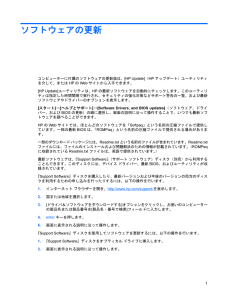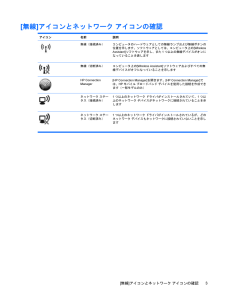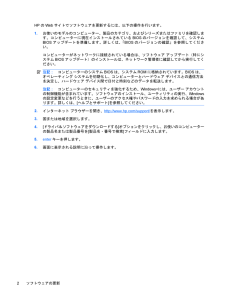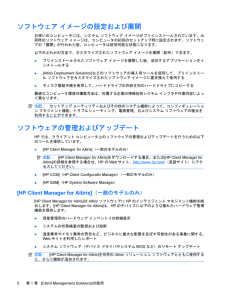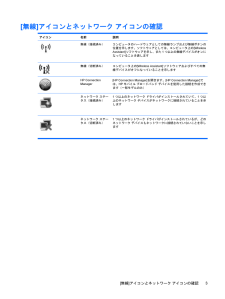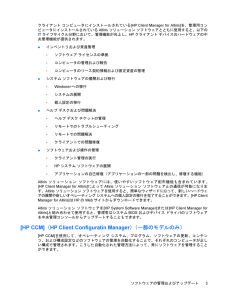Q&A
取扱説明書・マニュアル (文書検索対応分のみ)
"ドライバ"1 件の検索結果
"ドライバ"160 - 170 件目を表示
全般
質問者が納得*編集*それでは自分のアドバイスできる範囲を越えています。できるアドバイスとしては、OSの再インストールあるいはヒューレット・パッカードに直接問い合わせ…くらいです。ごめんなさい。↓↓以前の投稿↓↓普段使っていないデバイスだと思われるなら、思い切ってデバイスをアンインストールします。そしてPCを再起動してみてその「不明なデバイス」が再び表示されてなければ、問題は解決です。アンインストール後再起動しても、まだ残っている場合、それは存在するデバイス。ドライバが必要です。
5294日前view477
目次ソフトウェアの更新BIOSの更新 .............................................................................................................................. ........... 3BIOSのバージョンの確認 ................................................................................................... 3BIOSアップデートのダウンロード ..................................................................................... 4プログラムおよびドライバーの更新 .................................................................................................... 6[HP SoftPaq Do...
目次1 [Client Management Solutions] の使用ソフトウェア イメージの設定および展開 ............................................................................................ 2ソフトウェアの管理およびアップデート ............................................................................................. 2[HP Client Manager for Altiris] (一部のモデルのみ) ......................................................... 2[HP CCM](HP Client Configuratin Manager )(一部のモデルのみ) ................................ 3[HP SSM](HP System Software Manager ) .......................
ソフトウェアの更新コンピューターに付属のソフトウェアの更新版は、[HP Update](HPアップデート)ユーティリティを介して、またはHPのWebサイトから入手できます。[HP Update]ユーティリティは、HPの最新ソフトウェアを自動的にチェックします。このユーティリティは指定した時間間隔で実行され、セキュリティの強化対策などサポート警告の一覧、および最新ソフトウェアやドライバーのオプションを表示します。[スタート]→[ヘルプとサポート]→[Software Drivers, and BIOS updates] (ソフトウェア、ドライバー、およびBIOSの更新)の順に選択し、画面の説明に沿って操作することで、いつでも最新ソフトウェアを調べることができます。HPのWebサイトでは、ほとんどのソフトウェアを「Softpaq」という名前の圧縮ファイルで提供しています。一部の最新BIOSは、「ROMPaq」という名前の圧縮ファイルで提供される場合があります。一部のダウンロード パッケージには、Readme.txtという名前のファイルが含まれています。Readme.txtファイルには、ファイルのインストールおよび...
Windowsリカバリ ツールの使用以前バックアップした情報を復元するには、以下の手順で操作します。1.[スタート]→[すべてのプログラム]→[メンテナンス]→[バックアップと復元センター]の順にクリックします。2.画面に表示される説明に沿って、コンピュータ全体(一部のモデルのみ)またはファイルを復元します。注記:コンピュータのセキュリティを強化するため、Windowsには、ユーザ アカウントの制御機能が含まれています。ソフトウェアのインストール、ユーティリティの実行、Windowsの設定変更などを行うときに、ユーザのアクセス権やパスワードの入力を求められる場合があります。詳しくは、[ヘルプとサポート]を参照してください。[スタートアップ修復]を使用して情報を復元するには、以下の手順で操作します。注意:[スタートアップ修復]を使用した場合、ハードドライブの内容が完全に消去され、ハードドライブが再フォーマットされます。コンピュータ上に作成したすべてのファイルおよびインストールしたすべてのソフトウェアが完全に削除されます。再フォーマットが完了すると、復元に使用されるバックアップから、オペレーティング システム、ド...
[無線]アイコンとネットワーク アイコンの確認アイコン 名前 説明無線(接続済み) コンピュータのハードウェアとしての無線ランプおよび無線ボタンの位置を示します。ソフトウェアとしては、コンピュータ上の[WirelessAssistant]ソフトウェアを示し、また1つ以上の無線デバイスがオンになっていることを表します無線(切断済み) コンピュータ上の[Wireless Assistant] ソフトウェアおよびすべての無線デバイスがオフになっていることを示しますHP ConnectionManager[HP Connection Manager] を開きます。[HP Connection Manager] では、HPモバイル ブロードバンド デバイスを使用した接続を作成できます(一部モデルのみ)ネットワーク ステータス(接続済み)1つ以上のネットワーク ドライバがインストールされていて、1つ以上のネットワーク デバイスがネットワークに接続されていることを示しますネットワーク ステータス(切断済み)1つ以上のネットワーク ドライバがインストールされているが、どのネットワーク デバイスもネットワークに接続されていない...
HPのWebサイトでソフトウェアを更新するには、以下の操作を行います。1.お使いのモデルのコンピューター、製品のカテゴリ、およびシリーズまたはファミリを確認します。コンピューターに現在インストールされているBIOSのバージョンを確認して、システムBIOSアップデートを準備します。詳しくは、「BIOSのバージョンの確認」を参照してください。コンピューターがネットワークに接続されている場合は、ソフトウェア アップデート(特にシステムBIOSアップデート)のインストールは、ネットワーク管理者に確認してから実行してください。注記:コンピューターのシステムBIOSは、システムROMに格納されています。BIOSは、オペレーティング システムを初期化し、コンピューターとハードウェア デバイスとの通信方法を決定し、ハードウェア デバイス間で日付と時刻などのデータを転送します。注記:コンピューターのセキュリティを強化するため、Windows®には、ユーザー アカウントの制御機能が含まれています。ソフトウェアのインストール、ユーティリティの実行、Windowsの設定変更などを行うときに、ユーザーのアクセス権やパスワードの入力を求...
ソフトウェア イメージの設定および展開お使いのコンピュータには、システム ソフトウェア イメージがプリインストールされています。出荷時のソフトウェア イメージは、コンピュータの初回のセットアップ時に設定されます。ソフトウェアの「展開」が行われた後、コンピュータは使用可能な状態になります。以下のどれかの方法で、カスタマイズされたソフトウェア イメージを展開(配布)できます。●プリインストールされたソフトウェア イメージを展開した後、追加するアプリケーションをインストールする●[Altiris Deployment Solutions] などのソフトウェアの導入用ツールを使用して、プリインストール ソフトウェアをカスタマイズされたソフトウェア イメージに置き換えて使用する●ディスク複製手順を使用して、ハードドライブの内容を別のハードドライブにコピーする最適なコンピュータ環境の構築方法は、所属する企業の情報技術システム インフラや作業内容によって異なります。注記:セットアップ ユーティリティおよびその他のシステム機能によって、コンフィギュレーション マネジメント機能、トラブルシューティング、電源管理、およびシステ...
[無線]アイコンとネットワーク アイコンの確認アイコン 名前 説明無線(接続済み) コンピュータのハードウェアとしての無線ランプおよび無線ボタンの位置を示します。ソフトウェアとしては、コンピュータ上の[WirelessAssistant]ソフトウェアを示し、また1つ以上の無線デバイスがオンになっていることを表します無線(切断済み) コンピュータ上の[Wireless Assistant] ソフトウェアおよびすべての無線デバイスがオフになっていることを示しますHP ConnectionManager[HP Connection Manager] を開きます。[HP Connection Manager] では、HPモバイル ブロードバンド デバイスを使用した接続を作成できます(一部モデルのみ)ネットワーク ステータス(接続済み)1つ以上のネットワーク ドライバがインストールされていて、1つ以上のネットワーク デバイスがネットワークに接続されていることを示しますネットワーク ステータス(切断済み)1つ以上のネットワーク ドライバがインストールされているが、どのネットワーク デバイスもネットワークに接続されていない...
クライアント コンピュータにインストールされている[HP Client Manager for Altiris] を、管理用コンピュータにインストールされているAltirisソリューション ソフトウェアとともに使用すると、以下のITライフサイクル分野において、管理機能が向上し、HPクライアント デバイスのハードウェアの中央管理機能が提供されます。●インベントリおよび資産管理◦ソフトウェア ライセンスの準拠◦コンピュータの管理および報告◦コンピュータのリース契約情報および固定資産の管理●システム ソフトウェアの展開および移行◦Windows®への移行◦システムの展開◦個人設定の移行●ヘルプ デスクおよび問題解決◦ヘルプ デスク チケットの管理◦リモートでのトラブルシューティング◦リモートでの問題解決◦クライアントでの問題修復●ソフトウェアおよび操作の管理◦クライアント管理の実行◦HPシステム ソフトウェアの展開◦アプリケーションの自己修復(アプリケーションの一部の問題を検出し、修復する機能)Altirisソリューション ソフトウェアには、使いやすいソフトウェア配布機能も含まれています。[HP Client Ma...
機能 ホットキー画面の輝度を上げる fn+f8スピーカーの音を消す(ミュート) fn+f9スピーカーの音量を下げる fn+f11スピーカーの音量を上げる fn+f12ホットキー コマンドをコンピューターのキーボードで使用するには、以下のどちらかの操作を行います。●短くfnキーを押してから、ホットキー コマンドの2番目のキーを短く押します。または●fnキーを押しながらホットキー コマンドの2番目のキーを短く押した後、両方のキーを同時に離します。システム情報を表示する(fn+esc)fn+escを押すと、システムのハードウェア コンポーネントおよびシステムBIOS のバージョン番号に関する情報が表示されます。Windowsでは、fn+escを押すと、システムBIOS(基本入出力システム)のバージョンがBIOSの日付として表示されます。一部の機種では、BIOSの日付は10進数形式で表示されます。BIOSの日付はシステムROMのバージョン番号と呼ばれることもあります。[ヘルプとサポート]を表示する(fn+f1)[ヘルプとサポート]を表示するには、fn+f1を押します。[ヘルプとサポート]では、Windowsオペレーテ...
- 1